
Редагування аудіокліпів в iMovie на iPhone
На часовій шкалі (монтажній лінійці) iMovie ви можете впорядковувати усі свої аудіокліпи, наприклад, фонову музику і спеціальні ефекти. Аудіокліпи завжди знаходяться попід відеокліпами на часовій шкалі.
Переміщення аудіокліпу
Ви можете рухати цілий аудіокліп (крім кліпів фонової музики) в інше місце в своєму проєкті.
Коли проєкт відкрито, торкніть і утримуйте синій або пурпуровий аудіокліп на часовій шкалі, доки він не зніметься зі шкали.
Перетягніть кліп у нове місце на часовій шкалі і відпустіть.
Змінення тривалості аудіокліпу
Коли проєкт відкрито, на часовій шкалі торкніть аудіокліп (синій або пурпуровий) або кліп фонової музики (зелений), який потрібно змінити.
З'являться жовті маніпулятори обрізання.
Потягніть маніпулятори обрізання з будь-якого краю кліпу в точки, з яких потрібно, щоб починалося і завершувалося аудіо.
Якщо маніпулятор обрізання не вдається зрушити вправо або вліво, це означає, що з того краю немає додаткових кадрів відео.
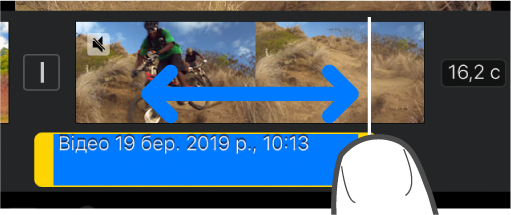
Торкніть поза аудіокліпом, щоб прибрати маніпулятори обрізання.
Розділення аудіокліпу
Існує два способи розділити аудіокліп в iMovie. Коли ви розділяєте кліп, ви можете вилучити небажані частини або допасувати тривалість, гучність чи швидкість кожної частини.
Коли проєкт відкрито, прокрутіть часову шкалу, щоб бігунок перебував у місці, де потрібно розщепити аудіокліп.
Торкніть аудіокліп на часовій шкалі, щоб побачити інспектор внизу екрана.
Торкніть кнопку «Дії»
 , а потім торкніть «Розділити».
, а потім торкніть «Розділити».
Або торкніть кліп (він отримає жовтий контур), потім посуньте вниз над бігунком, щоб розділити кліп, наче ви розрізуєте його своїм пальцем.
Відокремлення аудіо від відеокліпу
Ви можете відокремити аудіо від відеокліпу, щоб його можна було вилучити або редагувати як окремий кліп.
Коли проєкт відкрито, торкніть відеокліп на часовій шкалі, щоб відкрити інспектор внизу екрана.
Торкніть кнопку «Дії»
 , а потім торкніть «Відкріпити».
, а потім торкніть «Відкріпити».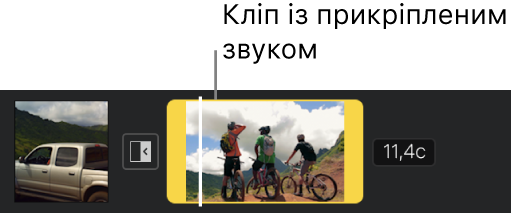
Новий синій аудіокліп з'являється під відеокліпом. Тепер ви можете переміщати, видаляти або змінювати аудіокліп окремо від його батьківського відеокліпу
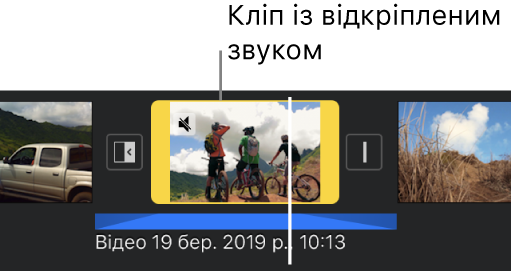
Якщо ви хочете додати тільки аудіо зі свого відеокліпу до свого проєкту фільму, див. Додавання музики та саундтреків в iMovie на iPhone.
Вилучення звукового кліпу з проєкту
Коли ви вилучаєте аудіокліп, який ви додали з медіабраузера або записали на свій пристрій, він вилучається з проєкту, але залишається в медіатеці (в Аудіо > Записи), щоб ви могли задіяти їх в інших проєктах.
Коли проєкт відкрито, виконайте одну з наведених дій.
Торкніть і утримуйте аудіокліп на часовій шкалі, доки воно не зніметься від часової шкали, потім потягніть його понад часову шкалу; коли ви побачили димок у кутку кліпу, відпустіть його.
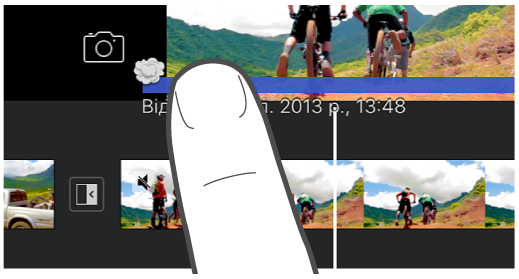
Торкніть кліп на часовій шкалі, щоб побачити інспектор внизу екрана, потім торкніть «Видалити» (якщо «Видалити» не видно, торкніть кнопку «Дії»
 ).
).
Переміщення аудіо на перший і задній план
Щоб звук відеокліпів можна було почути скрізь фонову музику, iMovie застосовує до фонової музики ефект «дакінгу» звуку. Дакінг зменшує гучність кліпів фонової музики, коли одночасно відтворюється звук відеокліпу.
Ви можете вибрати, які аудіокліпи грають на першому і задньому плані (на першому плані може бути три аудіокліпи і один фоновий звуковий кліп, який грає в будь-який момент).
Торкніть аудіокліп на часовій шкалі, щоб побачити інспектор внизу екрана.
Торкніть кнопку «Дії»
 двічі, а потім торкніть кнопку «Передній» або «Задній».
двічі, а потім торкніть кнопку «Передній» або «Задній».
Колір кліпу змінюється, фонова музика стає зеленою, а кліпи переднього плану синіми або пурпуровими.